Ikke prøv å rengjøre din infiserte datamaskin! Bare Nuke den og installer Windows på nytt

Noen mennesker bruker timer - kanskje til og med dager - prøver å rense et infisert Windows-system og sikre at det faktisk er rent og trygt etterpå. Det er vanligvis ikke en god ide å gjøre dette - bare installer Windows på nytt og start over.
Dette kan virke som en skremmende oppgave, spesielt hvis du ikke har gode sikkerhetskopier av viktige filer. Men det er verdt det å raskt utrydde en infeksjon og sikre at systemet ditt er trygt.
Hvis et stykke skadelig programvare slipper av, er datamaskinen kompromittert.
RELATED: Slik fjerner vi virus og skadelig programvare på din Windows-PC
Nøkkelen til å sikre datamaskinen din er å sikre at den ikke blir smittet i første omgang. Derfor kjører folk antivirusprogrammer som kan sjekke programmer før de kjører. Ideelt å forhindre at et stykke skadelig programvare kjøres enda en gang. Hvis skadelig programvare gjør det gjennom denne beskyttelsen, har den fri spenning over systemet ditt til den er oppdaget og fjernet.
Dette er et problem av mange forskjellige grunner. Malware kan ta denne sjansen til å grille seg dypere inn i systemet, gjemmer seg fra å bli oppdaget ved å installere en rootkit som starter opp under oppstartsprosessen. Det kan infisere forskjellige systemfiler. Det kan bruke sin tilgang til å overføre dine personlige data, kredittkortnumre og passord over Internett.
Verre enn, kan malware fungere som en trojansk hest, og åpner floodgates til ekstra malware som den vil laste ned og installere fra Internett . Hvis du finner at datamaskinen din faktisk er infisert av et stykke skadelig programvare, vet du ikke om det er det eneste skadelige programmet som har smittet datamaskinen.
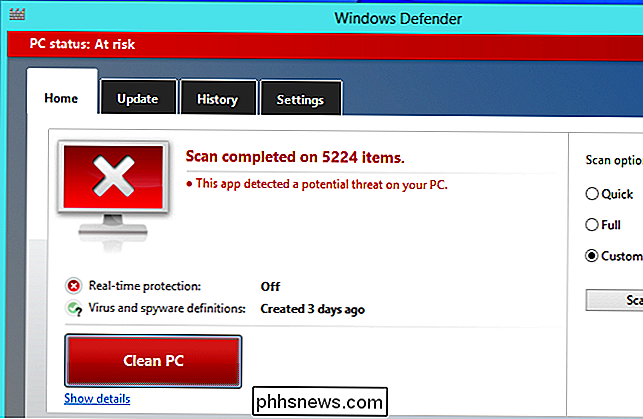
Antivirusverktøy er ikke perfekt, og kan ta tid
RELATERT: Slik bruker du en Antivirus Boot Disc eller USB-stasjon for å sikre at datamaskinen er ren
Antivirusverktøyene er ikke perfekte. For å virkelig rydde opp et system, vil du kjøre en antivirus boot disk for å skanne Windows-systemet for skadelig programvare og prøve å fjerne alt - eller i det minste starte på nytt i sikker modus. Denne skanneprosessen tar litt tid, og det er ikke garantert å være 100 prosent vellykket. Hvis systemet ditt er infisert, og anti-malware-programvaren fant og fjernet en infeksjon - eller enda mer bekymringsfull, flere infeksjoner - det er ingen garanti for at systemet ditt er helt trygt.
For å redusere dette problemet, vil du kanskje kjøre flere forskjellige antivirusprogrammer, skanner systemet med de flere motorer for å få en andre, tredje og kanskje til og med fjerde meninger. Dette tar mer og mer tid, og du blir aldri 100 prosent sikker på at alt er borte, og systemet ditt er helt sikkert.
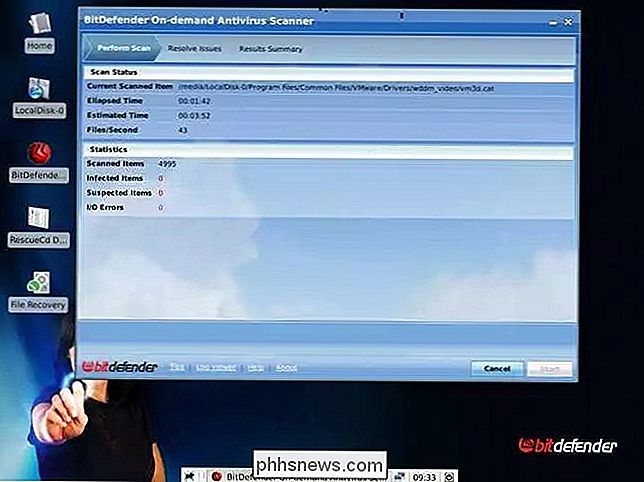
Løs noen infeksjon ved å installere Windows
RELATED: Beginner Geek: Slik installerer du om igjen Windows på datamaskinen
Installere Windows på nytt er løsningen. Hvis en datamaskin er alvorlig infisert - ikke bare av en skyggefull Ask-verktøylinje eller nettleserens cookies, ser mange dumme sikkerhetsprogrammer på en "trussel", men med faktisk skadelig programvare anbefaler vi at du starter over fra et nytt Windows-system. For å gjøre dette behøver du bare å bruke produsentens gjenopprettingspartisjon for å gjenopprette Windows-systemet, installere Windows på nytt fra disk eller USB-stasjon, eller bruk funksjonen Oppdater PC-en din som ble funnet i Windows 8 eller 10.
Når du installerer Windows på nytt, Systemfilene dine blir slettet og de blir erstattet med kjente gode fra Windows-installasjonsplaten. Du må også installere programmene på nytt, noe som vil sikre at de er trygge også. Dette tar litt tid, men kanskje ikke så mye som du tror - spesielt hvis du har gode sikkerhetskopier. Det kan også spare tid over lang, hardt slog med å rense en infisert PC og trippel sjekke den.
Kontroller at du har sikkerhetskopier av viktige filer før du gjør dette! Noen metoder for å installere Windows på nytt vil ikke tørke dine personlige filer, men det er alltid godt å være trygg.
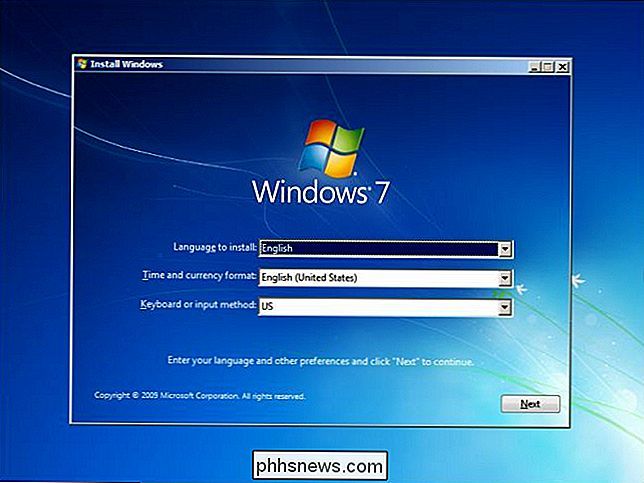
Slik sikkerhetskopierer du viktige filer raskt
RELATED: Slik bruker du en Windows Installer Disc for å sikkerhetskopiere Dine filer når datamaskinen ikke starter opp
Hvis du har gode sikkerhetskopier, er du god til å gå. Hvis ikke, vil du først sikkerhetskopiere viktige filer. Du bør nok ikke gjøre dette mens det infiserte systemet kjører. I stedet anbefaler vi å starte opp fra en Linux Live CD eller USB-stasjon og bruke det rene systemet til å kopiere viktige datafiler til en USB-stasjon. Tro det eller ikke, du kan også sikkerhetskopiere filene dine direkte fra en Windows-installasjonsplate hvis du har en liggende!
Du vil da få en sikkerhetskopi, og du kan kopiere filene fra sikkerhetskopien til ditt friske Windows-system etter at du har installert Windows på nytt.
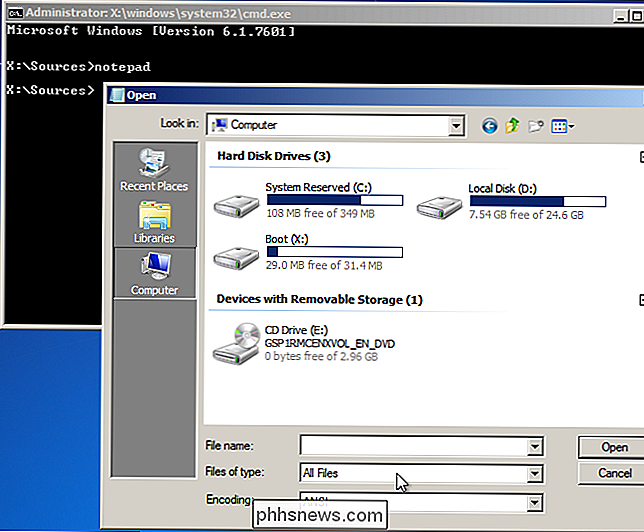
Kontroller at sikkerhetskopiene dine er sikre.
RELATED: 50+ Filutvidelser som er potensielt farlige på Windows
Du vil selvfølgelig sørge for at alle sikkerhetskopier er rene og uinfiserte. Vanligvis er filene som skal passe på .exe-filene og andre kjørbare programmer. Disse kan bli smittet av virus og infisere systemet senere. Microsoft Office-filer kan også potensielt ha skadelige makroer inn i dem, men moderne versjoner av Office er mer motstandsdyktige mot dette. Andre datafiler som bilder, videoer og musikk kan vanligvis ikke infiseres.
Det er en god ide å øye og .exe-filer med mistanke om de kommer fra en infisert datamaskin. Last ned dem om mulig for å sikre at de er trygge. Du vil også ha en skanning av sikkerhetskopieringsfilene dine med et anti-malware-program etter at du har fått et nytt system, slik at det ikke blir skjult noe som skjuler deg i sikkerhetskopiene ditt.
Dette kan høres ut som en herlig oppgave for folk som ikke Ikke hold gode sikkerhetskopier, og er bekymret for å sette opp datamaskiner fra grunnen av. Men hvis du gjør noe følsomt med datamaskinen din, fra nettbank og handler til arkivering av skatt med ditt personnummer, er det bedre å være trygg enn beklager. Du vil ikke bekymre deg om datamaskinen din fortsatt er infisert i en uke eller to.

Hvordan lage og bruke formler i tabeller i Word
Det er mange ganger når jeg må inkludere noen enkle databeregninger i et Word-dokument, og et bord er det beste alternativet. Du kan alltid prøve å sette inn et helt Excel-regneark i Word-dokumentet ditt, men det er overkill noen ganger.I denne artikkelen skal jeg snakke om hvordan du kan bruke formler i tabeller i Word. De

Google Chrome inneholder 5 plugger for nettleser, og her er det de gjør
Google vil bli kvitt nettleser-plugin-moduler, men de binder ganske mange med Chrome selv. På en ren installasjon ser du minst fem forskjellige nettleser-pluginprogrammer, fra Widevine Content Decryption Module til Native Client. Disse plugin-modulene bruker alle Chrome's PPAPI (Pepper API) plugin-arkitektur, som er mer moderne og sandboxed.



